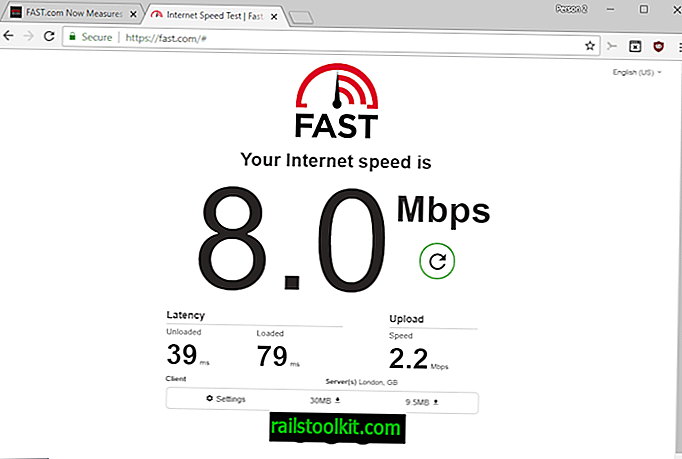Презентации Microsoft PowerPoint могут занимать много места на жестком диске. Размер презентаций во многом зависит от мультимедийного контента, то есть изображений, видео и аудио, который был добавлен в презентацию его создателем.
Хотя это обычно не является большой проблемой для презентаций, которые не нужно распространять, она может стать такой, если документ нужно распространять среди других пользователей.
Следующие пять советов могут помочь уменьшить размер презентаций PowerPoint. Это может быть полезно, если презентации нужно распространять или хранить, особенно если их много или отдельные презентации очень большие.
Совет 1
По возможности используйте новый формат pptx вместо ppt. Сохранение пустой презентации Microsoft PowerPoint в формате pptx вместо ppt уменьшает размер презентации примерно на 70 килобайт.
Новый формат PowerPoint обрабатывает мультимедийный контент - особенно изображения и фотографии - намного лучше, чем старый формат. При перетаскивании 1, 2-мегабайтного изображения в пустую презентацию PowerPoint размер файла pptx составил 1, 25 мегабайта вместо 5, 62 мегабайта, который занимал старый формат ppt.
Итак, если вы можете использовать новый формат Microsoft PowerPoint pptx, используйте его. Вы также можете рассмотреть возможность преобразования старых презентаций в новый формат для экономии места на диске.
Совет 2

Наибольшее сокращение размера может быть достигнуто за счет оптимизации мультимедийного контента в презентациях PowerPoint. Обычно это сводится к изображениям, которые были добавлены в презентацию, а также к другим формам, таким как видео или аудиоконтент.
Вы можете сжать все изображения, которые были добавлены в Microsoft PowerPoint, нажав Формат> Сжать изображения в PowerPoint.
Выбор «Экран» или «Электронная почта» в дополнительных параметрах еще больше уменьшит размер презентации PowerPoint. Однако это может ухудшить качество изображения.
Я предлагаю сначала создать резервную копию исходного документа, запустить оптимизацию и сравнить выходные данные, чтобы убедиться, что качество изображения остается достаточным.
Совет 3
Обратите внимание, что иногда невозможно дополнительно сжать изображение, особенно если оно уже было в сжатом формате изображения.
Однако это может помочь уменьшить размер изображения, чтобы уменьшить общий размер презентации PowerPoint.
Если изображение, которое было добавлено в презентацию, имеет особенно большое разрешение, уменьшение его размера может не иметь значения для презентации, но может значительно сократить его размер.
Всегда полезно оптимизировать изображения перед их добавлением в PowerPoint. Хотя это может потребовать некоторого тестирования, чтобы сделать это правильно, достаточно просто изменить размеры изображений, прежде чем добавлять их в PowerPoint.
Совет 4
Используйте гиперссылки на мультимедийный контент, если это возможно. Не все видео и аудио контент должен быть встроен в презентацию PowerPoint.
Иногда имеет смысл загружать контент на сервер (например, Ovi) в Интернете, а не встраивать медиафайлы напрямую. Это уменьшит размер презентации, чтобы ее стало легче распространять.
Это работает, только если во время презентации доступно подключение к сети или Интернету.
Совет 5
Сохраните презентацию PowerPoint в другом формате. Сохранение той же презентации PowerPoint (которая использует 1, 25 мегабайта пространства в формате pptx) в формате pdf уменьшает размер файла до 352 килобайт. Хотя не всегда возможно распространить презентацию в формате PDF (или Flash), она может быть оптимальной в большинстве случаев.
Теперь вы : есть еще один совет? Дайте нам знать в комментариях ниже.